这篇文章主要介绍“如何掌握linux,OS X,Unix的shell环境”,在日常操作中,相信很多人在如何掌握Linux,OS X,Unix的Shell环境问题上存在疑惑,小编查阅了各式资料,整理出简单好用的操作方法,希望对大家解答”如何掌
这篇文章主要介绍“如何掌握linux,OS X,Unix的shell环境”,在日常操作中,相信很多人在如何掌握Linux,OS X,Unix的Shell环境问题上存在疑惑,小编查阅了各式资料,整理出简单好用的操作方法,希望对大家解答”如何掌握Linux,OS X,Unix的Shell环境”的疑惑有所帮助!接下来,请跟着小编一起来学习吧!
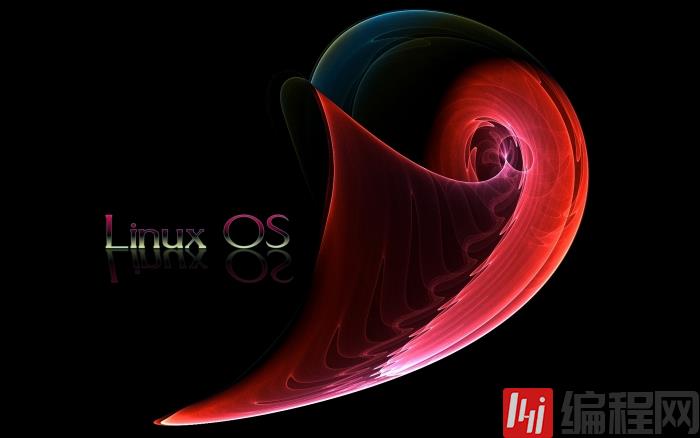
在终端应用中输入下面命令中的任意一个:
ps $$ps -p $$或者
echo "$0"输出范例:
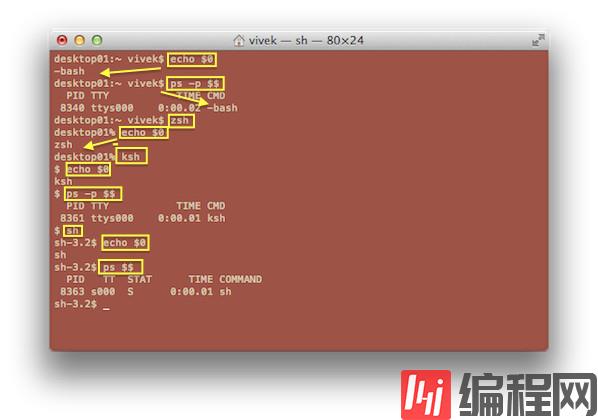
图1:找出当前的shell
找到已安装shell的完整路径:
type -a zshtype -a kshtype -a shtype -a bash输出范例:
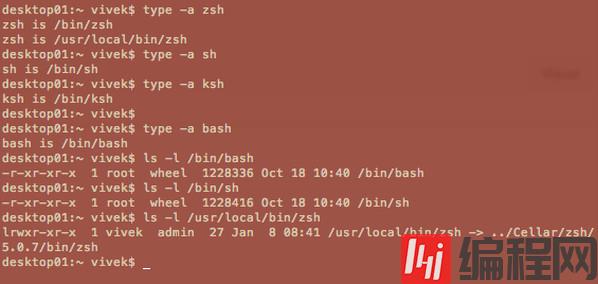
图2:找出shell的路径
文件/etc/shells里包含了系统所支持的shell列表。每一行代表一个shell,是相对根目录的完整路径。用这个cat命令来查看这些数据:
cat /etc/shells输出范例:
# List of acceptable shells for chpass(1).# Ftpd will not allow users to connect who are not using# one of these shells. /bin/bash/bin/csh/bin/ksh/bin/sh/bin/tcsh/bin/zsh/usr/local/bin/fish只需要输入shell的名字。在下面的例子里,我从bash切换到了zsh:
zsh这只是临时改变了系统shell。也叫做子shell。要从子/临时shell退出,输入下面的命令或者按下CTRL-D:
exit每个bash实例启动后,变量$SHLVL的值都会加一。输入下面的命令:
echo "$SHLVL"示例输出:
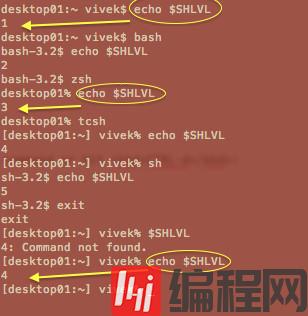
图3:Bash shell嵌套层级(子shell数目)
想要把当前系统shell从bash永久换成zsh?试试这个:
chsh -s /bin/zsh想把其他用户的shell从bash永久换成ksh?试试这个:
sudo chsh -s /bin/ksh userNameHere你需要用到:
envenv | moreenv | lessenv | grep 'NAME'示例输出:
TERM_PROGRAM=Apple_TerminalSHELL=/bin/bashTERM=xterm-256colorTMPDIR=/var/folders/6x/45252d6j1lqbtyy_xt62h50c0000gn/T/Apple_PubSub_Socket_Render=/tmp/launch-djaOJg/RenderTERM_PROGRAM_VERSioN=326TERM_SESSION_ID=16F470E3-501C-498E-B315-D70E538DA825USER=vivekssh_AUTH_SOCK=/tmp/launch-uQGJ2h/Listeners__CF_USER_TEXT_ENcoding=0x1F5:0:0PATH=/usr/bin:/bin:/usr/sbin:/sbin:/usr/local/bin:/opt/X11/bin:/usr/local/Go/bin:/usr/local/sbin/modemZapp:/Users/vivek/google-cloud-sdk/bin__CHECKFIX1436934=1PWD=/Users/vivekSHLVL=2HOME=/Users/vivekLOGNAME=vivekLC_CTYPE=UTF-8DISPLAY=/tmp/launch-6hNAhh/org.Macosforge.xquartz:0_=/usr/bin/envOLDPWD=/Users/vivek下面是bash shell里一些常见变量的列表:
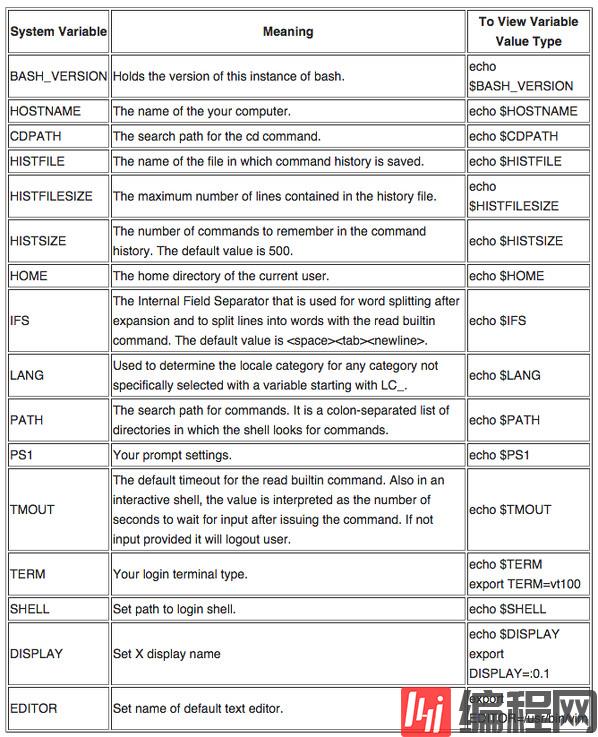
图4:常见bash环境变量
注意:下面这些环境变量没事不要乱改。很可能会造成不稳定的shell会话:
SHELL
UID
RANDOM
PWD
PPID
SSHAUTHSOCK
USER
HOME
LINENO
使用下面任意一条命令显示环境变量HOME的值:
## 使用printenv ##printenv HOME ## 或者用echo ##echo "$HOME" # 考虑到可移植性,也可以用printf ##printf "%s\n" "$HOME"示例输出:
/home/vivek下面是bash,zsh,sh和ksh的语法:
## 语法 ##VAR=valueFOO=bar ## 设定vim为默认文本编辑器 ##EDITOR=vimexport $EDITOR ## 考虑安全性,设定默认shell连接超时时间 ##TMOUT=300export TMOUT ## 你可以直接使用export命令设定命令的搜素路径 ##export PATH=$PATH:$HOME/bin:/usr/local/bin:/path/to/mycoolapps然后,使用printenv或者echo或printf命令查看环境变量PATH,EDITOR,和TMOUT的值:
printenv PATHecho "$EDITOR"printf "%s\n" $TMOUT下面是语法:
export VAR=value## 或者 ##VAR=valueexport $VAR ## 把默认文本编辑器从vim改为emacs ##echo "$EDITOR" ## <--- 屏幕输出vimEDITOR=emacs ## <--- 修改export $EDITOR ## <--- 让修改在其他会话生效echo "$EDITOR" ## <--- 屏幕输出emacstcsh shell下增加和修改变量的语法是下面这样的:
## 语法setenv var valueprintenv var ## 设置变量foo的值为bar ##setenv foo barecho "$foo"printenv foo ## 设置变量PATH ##setenv PATH $PATH\:$HOME/binecho "$PATH" ## 设置变量PAGER ##setenv PAGER mostprintf "%s\n" $PAGER用下面的命令列出bash shell的文件:
ls -l ~/.bash* ~/.profile /etc/bash* /etc/profile示例输出:
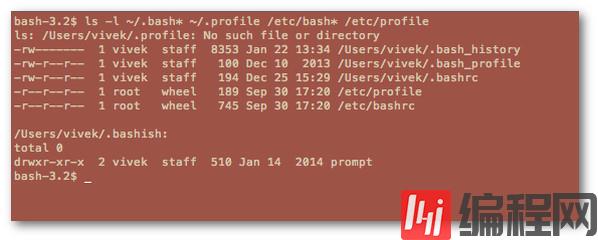
图5:列出bash的所有配置文件
要查看所有的bash配置文件,输入:
less ~/.bash* ~/.profile /etc/bash* /etc/profile可以使用文字编辑器比如vim或emacs来一个一个编辑bash配置文件:
vim ~/.bashrc编辑/etc/目录下的文件,输入:
## 首先是备份,以防万一sudo cp -v /etc/bashrc /etc/bashrc.bak.22_jan_15 ########################################################################## 然后,随心所欲随便改吧,好好玩玩shell环境或者提高一下效率:) ##########################################################################sudo vim /etc/bashrc下面的"bash初始化文件"流程图应该有些帮助:
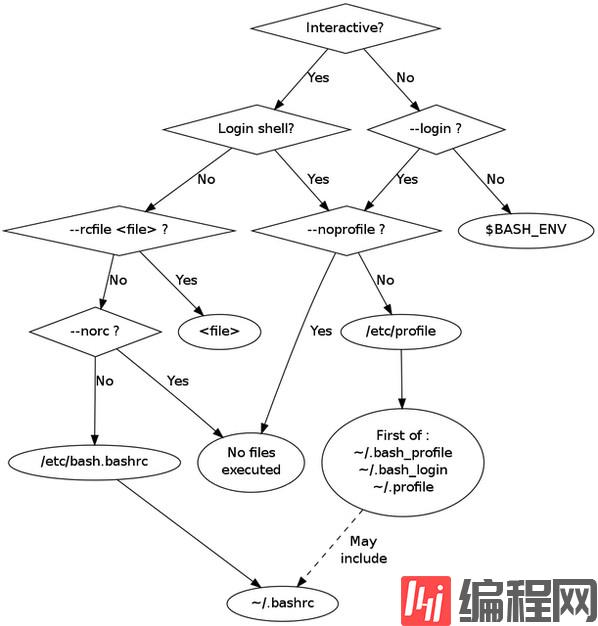
根据账户设定的默认shell,你的用户配置或系统配置可能是下面其中一种:
zsh的wiki中建议用下面的命令:
strings =zsh | grep zshrc示例输出:
/etc/zshrc.zshrc输入下面的命令列出你的zsh shell文件:
ls -l /etc/zsh/* /etc/profile ~/.z*查看所有zsh配置文件:
less /etc/zsh/* /etc/profile ~/.z*查看~/.profile或者/etc/profile文件。
C shell查看~/.login,~/.cshrc文件。
TC shell查看~/.tcshrc和~/.cshrc文件。
是的,把你的命令或别名或其他设定添加到~/.bashrc(bash shell)或者~/.profile(sh/ksh/bash)或者~/.login(csh/tcsh)文件中。
是的,把你的命令或别名或其他设定添加到~/.bash_logout(bash)或者~/.logout(csh/tcsh)文件。
输入history命令来查看本次会话的历史:
history示例输出:
9 ls 10 vi advanced-cache.PHP 11 cd .. 12 ls 13 w 14 cd .. 15 ls 16 pwd 17 ls .... .. ... 91 hddtemp /dev/sda 92 yum install hddtemp 93 hddtemp /dev/sda 94 hddtemp /dev/sg0 95 hddtemp /dev/sg1 96 smartctl -d ata -A /dev/sda | grep -i temperature 97 smartctl -d ata -A /dev/sg1 | grep -i temperature 98 smartctl -A /dev/sg1 | grep -i temperature 99 sensors输入history 20来查看命令历史的后20条:
history 20示例输出:
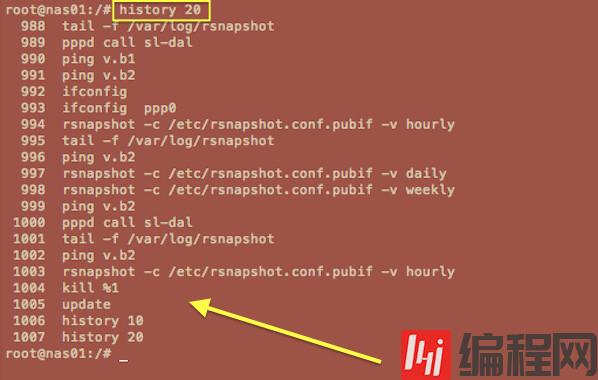
图6:在bash shell中使用history命令查看会话历史
你可以重复使用之前的命令。简单地按下[上]或[下]方向键就可以查看之前的命令。在shell提示符下按下[CTRL-R]可以向后搜索历史缓存或文件来查找命令。重复最后一次命令,只需要在shell提示符下输入!!就好了:
ls -l /foo/bar!!在以上的历史记录中找到命令#93 (hddtemp /dev/sda),输入:
!93下面是语法:
su userName ## 登录为tom用户 ##su tom ## 为用户tom打开一个新的shell会话 ##su tom ## 登录为root用户 ##su - ## sudo命令语法(必须在系统中配置有这个命令) ##sudo -ssudo tom看看帖子"Linux下使用其他用户身份运行命令"更多地了解sudo,su和runuser命令。
别名仅仅是命令的一个快捷方式。
输入下面的命令:
alias示例输出:
alias ..='cd ..'alias ...='cd ../../../'alias ....='cd ../../../../'alias .....='cd ../../../../'alias .4='cd ../../../../'alias .5='cd ../../../../..'alias bc='bc -l'alias cd..='cd ..'alias chgrp='chgrp --preserve-root'alias chmod='chmod --preserve-root'alias chown='chown --preserve-root'alias cp='cp -i'alias dnstop='dnstop -l 5 eth2'alias egrep='egrep --color=auto'alias ethtool='ethtool eth2'bash/zsh语法:
alias c='clear'alias down='sudo /sbin/shutdown -h now'对于命令clear可以输入c别名,这样我们就可以输入c代替clear命令来清空屏幕:
c或者输入down来关闭基于Linux的服务器:
down你可以设定任意多的别名。看下"Linux/Unix/Mac OS X系统中的30个方便的bash shell别名"了解在类Unix系统中别名的实际应用。
Bash/ksh/zsh函数允许你更进一步地配置shell环境。在这个例子中,我写了一个简单的名叫memcpu()的bash函数,用来显示前10个最占用CPU和内存的进程:
memcpu() { echo "*** Top 10 cpu eating process ***"; ps auxf | sort -nr -k 3 | head -10;echo "*** Top 10 memory eating process ***"; ps auxf | sort -nr -k 4 | head -10; }输入memcpu就可以在屏幕上看到下面的信息:
memcpu *** Top 10 cpu eating process ***Nginx 39559 13.0 0.2 264020 35168 ? S 04:26 0:00 \_ /usr/bin/php-cginginx 39545 6.6 0.1 216484 13088 ? S 04:25 0:04 \_ /usr/bin/php-cginginx 39471 6.2 0.6 273352 81704 ? S 04:22 0:17 \_ /usr/bin/php-cginginx 39544 5.7 0.1 216484 13084 ? S 04:25 0:03 \_ /usr/bin/php-cginginx 39540 5.5 0.1 221260 19296 ? S 04:25 0:04 \_ /usr/bin/php-cginginx 39542 5.4 0.1 216484 13152 ? S 04:25 0:04 \_ /usr/bin/php-cginixcraft 39543 5.3 0.1 216484 14096 ? S 04:25 0:04 \_ /usr/bin/php-cginixcraft 39538 5.2 0.1 221248 18608 ? S 04:25 0:04 \_ /usr/bin/php-cginixcraft 39539 5.0 0.1 216484 16272 ? S 04:25 0:04 \_ /usr/bin/php-cginixcraft 39541 4.8 0.1 216484 14860 ? S 04:25 0:04 \_ /usr/bin/php-cgi *** Top 10 memory eating process ***498 63859 0.5 4.0 2429652 488084 ? Ssl 2014 177:41 memcached -d -p 11211 -u memcached -m 2048 -c 18288 -P /var/run/memcached/memcached.pid -l 10.10.29.68 -Lmysql 64221 4.2 3.4 4653600 419868 ? Sl 2014 1360:40 \_ /usr/libexec/Mysqld --basedir=/usr --datadir=/var/lib/mysql --user=mysql --log-error=/var/log/mysqld.log --open-files-limit=65535 --pid-file=/var/run/mysqld/mysqld.pid --socket=/var/lib/mysql/mysql.socknixcraft 39418 0.4 1.1 295312 138624 ? S 04:17 0:02 | \_ /usr/bin/php-cginixcraft 39419 0.5 0.9 290284 113036 ? S 04:18 0:02 | \_ /usr/bin/php-cginixcraft 39464 0.7 0.8 294356 99200 ? S 04:20 0:02 | \_ /usr/bin/php-cginixcraft 39469 0.3 0.7 288400 91256 ? S 04:20 0:01 | \_ /usr/bin/php-cginixcraft 39471 6.2 0.6 273352 81704 ? S 04:22 0:17 \_ /usr/bin/php-cgivivek 39261 2.2 0.6 253172 82812 ? S 04:05 0:28 \_ /usr/bin/php-cGISquid 9995 0.0 0.5 175152 72396 ? S 2014 27:00 \_ (squid) -f /etc/squid/squid.confcybercit 3922 0.0 0.4 303380 56304 ? S Jan10 0:13 | \_ /usr/bin/php-cgi看下"如何编写和应用shell函数"了解更多信息。
现在,你将使用bash shell配置自己的环境。我只介绍bash。但是理论上zsh,ksh和其他常用shell都差不多。让我们看看如何调整shell来适合我作为系统管理员的需求。编辑你的~/.bashrc文件来附加设定。下面是一些常用的配置选项。
# 设定路径 ##export PATH=$PATH:/usr/local/bin:/home/vivek/bin:/opt/firefox/bin:/opt/oraapp/bin # 为cd命令设定路径export CDPATH=.:$HOME:/var/www使用less或more命令作为翻页器:
export PAGER=less设定vim作为默认文本编辑器:
export EDITOR=vimexport VISUAL=vimexport SVN_EDITOR="$VISUAL"export ORACLE_HOME=/usr/lib/oracle/xe/app/oracle/product/10.2.0/serverexport ORACLE_SID=XEexport NLS_LANG=$($ORACLE_HOME/bin/nls_lang.sh)设定JAVA_HOME和其他java路径,比如java版本:
export JAVA_HOME=/usr/lib/JVM/java-6-sun/jre # 把ORACLE和JAVA加入到PATH里export PATH=$PATH:$ORACLE_HOME/bin:$JAVA_HOME/bin使用密钥实现免密码登录让ssh远程登录更安全:
# 再也不用输密码了/usr/bin/keychain $HOME/.ssh/id_rsasource $HOME/.keychain/$HOSTNAME-sh最后,打开bash命令补齐
source /etc/bash_completion设定定制的bash提示符(PS1):
PS1='{\u@\h:\w }\$ '## 设定默认权限为644 ##umask 022# 不往命令历史里写入相同的行HISTCONTROL=ignoreboth # 忽略这些命令HISTIGNORE="reboot:shutdown *:ls:pwd:exit:mount:man *:history" # 通过HISTSIZE和HISTFILESIZE设定命令历史的长度export HISTSIZE=10000export HISTFILESIZE=10000 # 为命令历史文件增加时间戳export HISTTIMEFORMAT="%F %T " # 附加到命令历史文件,而不是覆盖shopt -s histappend## 为我自己的shell会话设定IST(印度标准时间) ##TZ=Asia/Kolkata## 使用vi风格的行编辑接口,替代bash默认的emacs模式 ##set -o vi## 增加一些保护 ##alias rm='rm -i'alias cp='cp -i'alias mv='mv -i' ## Memcached ##alias mcdstats='/usr/bin/memcached-tool 10.10.29.68:11211 stats'alias mcdshow='/usr/bin/memcached-tool 10.10.29.68:11211 display'alias mcdflush='echo "flush_all" | nc 10.10.29.68 11211' ## 默认命令参数 ##alias vi='vim'alias grep='grep --color=auto'alias egrep='egrep --color=auto'alias fgrep='fgrep --color=auto'alias bc='bc -l'alias wget='wget -c'alias chown='chown --preserve-root'alias chmod='chmod --preserve-root'alias chgrp='chgrp --preserve-root'alias rm='rm -I --preserve-root'alias ln='ln -i'下面是一些额外的OS X Unix bash shell别名:
# 从bash打开桌面应用alias preview="open -a '$PREVIEW'"alias safari="open -a safari"alias firefox="open -a firefox"alias chrome="open -a google\ chrome"alias f='open -a Finder ' # 清理那些.DS_Store文件alias dsclean='find . -type f -name .DS_Store -delete'# 彩色的grep输出 alias grep='grep --color=auto'export GREP_COLOR='1;33' # 彩色的lsexport LSCOLORS='Gxfxcxdxdxegedabagacad'# Gnu/linux的lsls='ls --color=auto' # BSD/os x的ls命令# alias ls='ls -G'# 在屏幕上显示10个最近的历史命令function ht { history | awk '{a[$2]++}END{for(i in a){print a[i] " " i}}' | sort -rn | head} # host和ping命令的替代# 接受Http:// 或 https:// 或 ftps:// 名称用作域或主机名_getdomainnameonly(){ local h="$1" local f="${h,,}" # remove protocol part of hostname f="${f#http://}" f="${f#https://}" f="${f#ftp://}" f="${f#scp://}" f="${f#scp://}" f="${f#sftp://}" # remove username and/or username:passWord part of hostname f="${f#*:*@}" f="${f#*@}" # remove all /foo/xyz.html* f=${f%%/*} # show domain name only echo "$f"} ping(){ local array=( $@ ) # get all args in an array local len=${#array[@]} # find the length of an array local host=${array[$len-1]} # get the last arg local args=${array[@]:0:$len-1} # get all args before the last arg in $@ in an array local _ping="/bin/ping" local c=$(_getdomainnameonly "$host") [ "$t" != "$c" ] && echo "Sending ICMP ECHO_REQUEST to \"$c\"..." # pass args and host $_ping $args $c} host(){ local array=( $@ ) local len=${#array[@]} local host=${array[$len-1]} local args=${array[@]:0:$len-1} local _host="/usr/bin/host" local c=$(_getdomainnameonly "$host") [ "$t" != "$c" ] && echo "Performing DNS lookups for \"$c\"..." $_host $args $c}最后,你可以使用set和shopt命令调整bash shell环境:
# 目录拼写纠正shopt -q -s cdspell # 保证每次终端窗口改变大小后会更新显示shopt -q -s checkwinsize # 打开高级模式匹配功能shopt -q -s extglob # 退出时附加命令历史而不是覆盖shopt -s histappend # 在命令历史使用多行shopt -q -s cmdhist # 在后台任务结束时立刻通知set -o notify # 禁用[CTRL-D]来结束shellset -o ignoreeof到此,关于“如何掌握Linux,OS X,Unix的Shell环境”的学习就结束了,希望能够解决大家的疑惑。理论与实践的搭配能更好的帮助大家学习,快去试试吧!若想继续学习更多相关知识,请继续关注编程网网站,小编会继续努力为大家带来更多实用的文章!
--结束END--
本文标题: 如何掌握Linux,OS X,Unix的Shell环境
本文链接: https://www.lsjlt.com/news/257169.html(转载时请注明来源链接)
有问题或投稿请发送至: 邮箱/279061341@qq.com QQ/279061341
下载Word文档到电脑,方便收藏和打印~
2024-03-01
2024-03-01
2024-03-01
2024-03-01
2024-03-01
2024-02-29
2024-02-29
2024-02-29
2024-02-29
2024-02-29
回答
回答
回答
回答
回答
回答
回答
回答
回答
回答
0